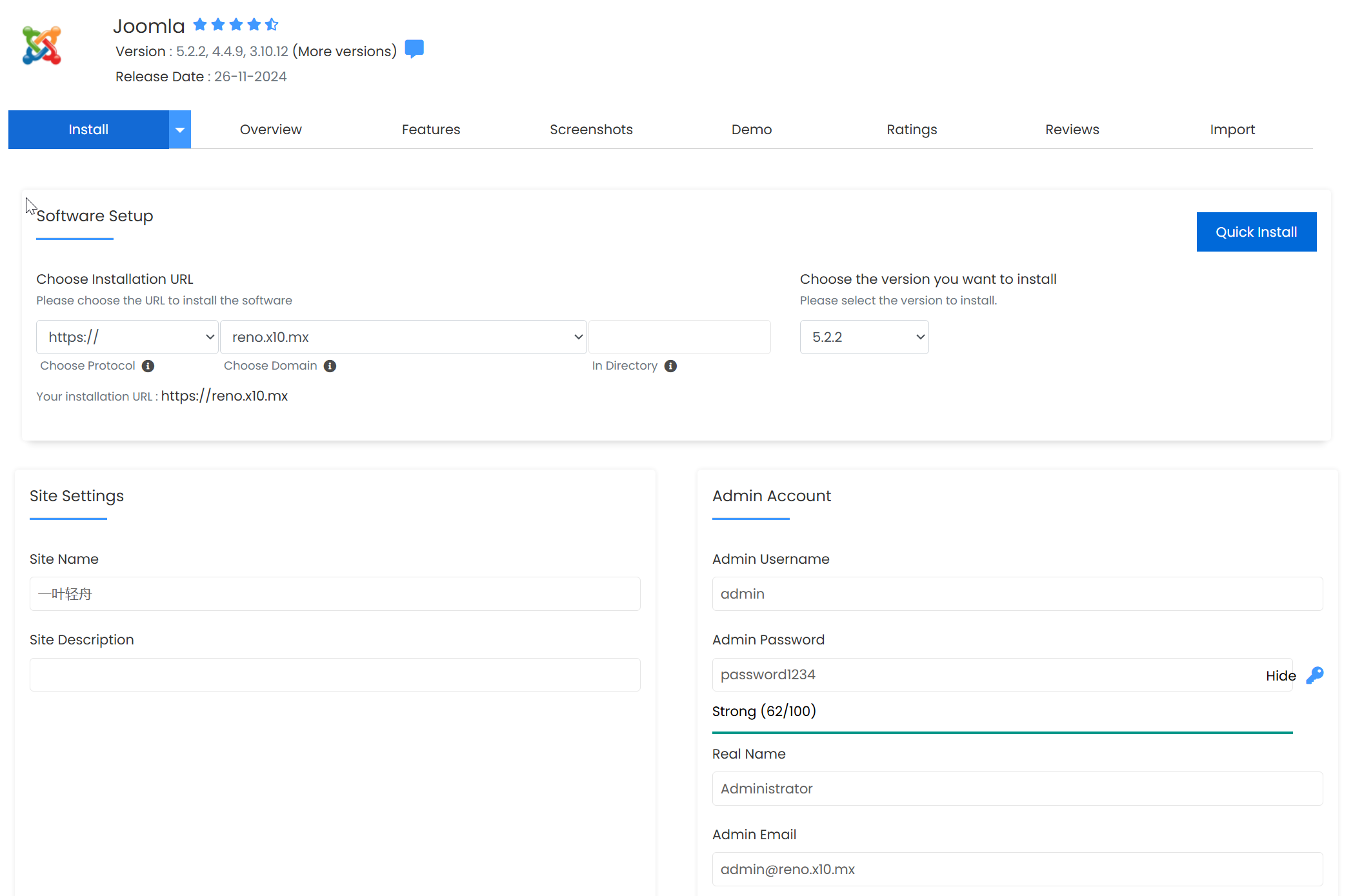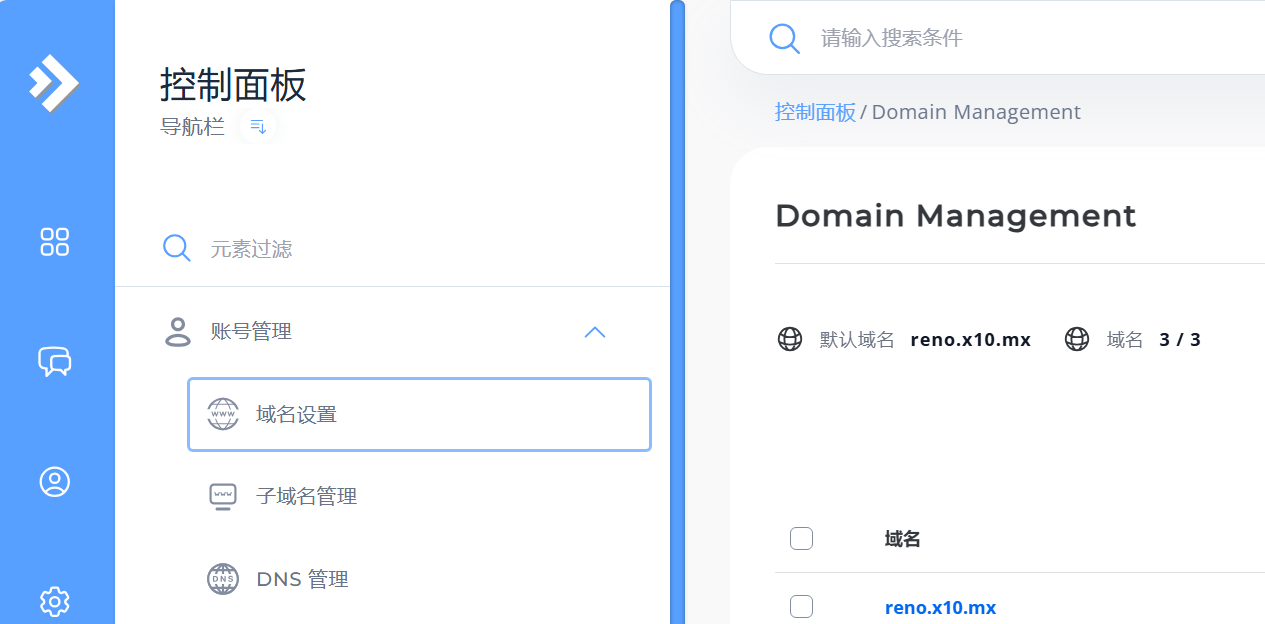Reno Blog
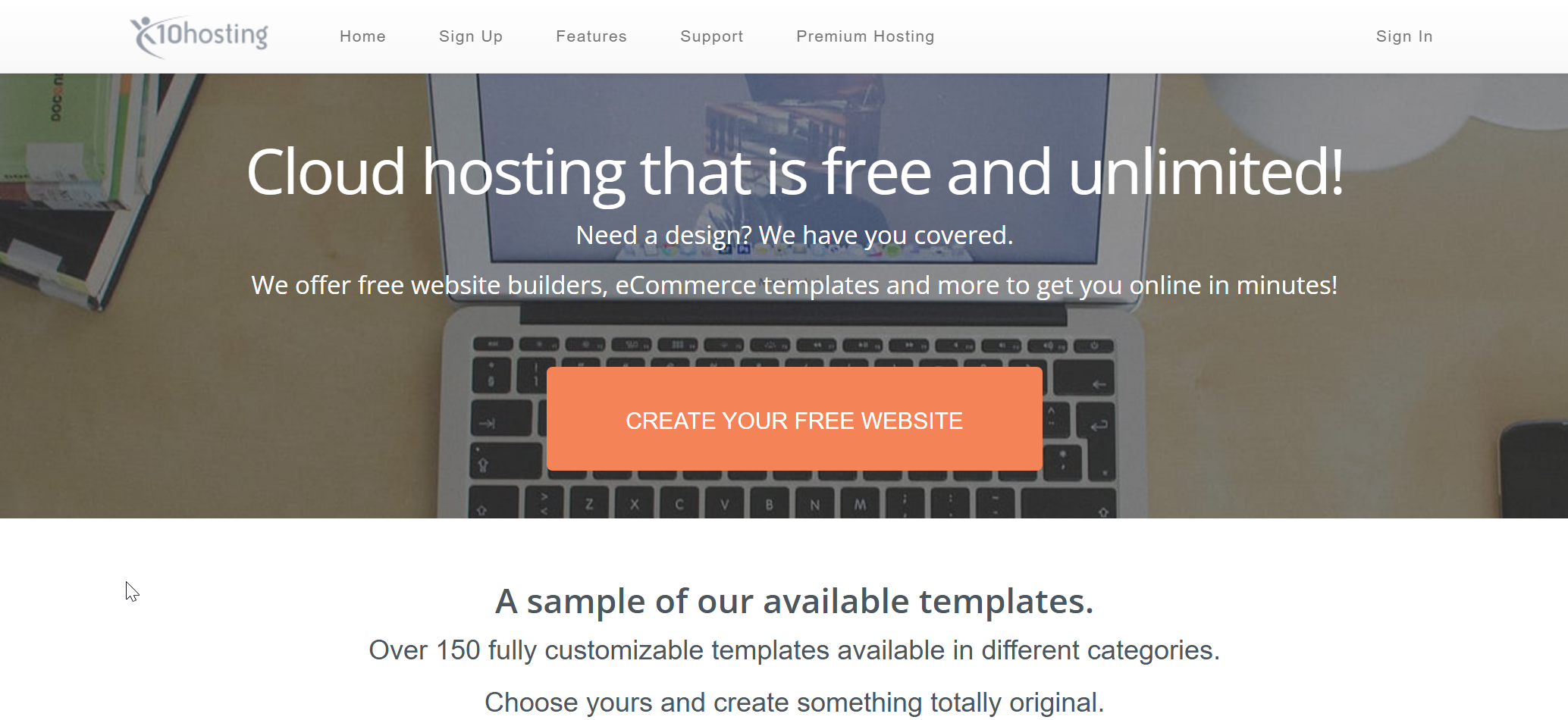
X10 是来自美国的一家网络托管服务运营商,自2006年以来已经为大众免费提供托管服务18年。
用户可以免费创建 1 个 512M 的容器,支持一键快速建站,对于初次接触建站的朋友来说,是很好的练手平台。
X10提供的免费容器配置如下:
-
控制面板 : DirectAdmin
-
空间 : 512M
-
流量 : 无限
-
域名:3个
-
SSL : 支持
-
FTP : 支持
-
邮箱 : 3个
-
数据库 : 2个
-
文件数 : 50000
注意:如果连续45天没有登录x10官网,会被视为inactive
Dear x10hosting user,
Our records show that there has not been a login at https://x10hosting.com/login in almost 45 days. If you don’t log in to https://x10hosting.com/login once every 45 days, your account will be considered inactive. Logging in to FTP, email, or your DirectAdmin hosting control panel does not update your status, so make sure you log in to https://x10hosting.com/login to avoid being suspended. Note that our low cost premium hosting services at https://x10premium.com are not subject to login requirements.
This email address is the one that you will use to log in or reset your password.
-–
x10Hosting Team*Please note this email is being sent from an unmonitored mailbox and any reply will not be seen or reviewed. If you have any questions or concerns please reach out to us via our forums or new support discord channel.
注册用户
-
访问 X10 官网
-
点击 CREATE YOUR FREE WEBSITE
-
点击 CONTINUE
-
输入邮箱后点击 NEXT
-
输入用户名和密码点击 NEXT,然后去邮箱点击验证链接即可
注意:这一步对于网络有要求,如果出现下面这种黑屏红字,建议更换代理重试
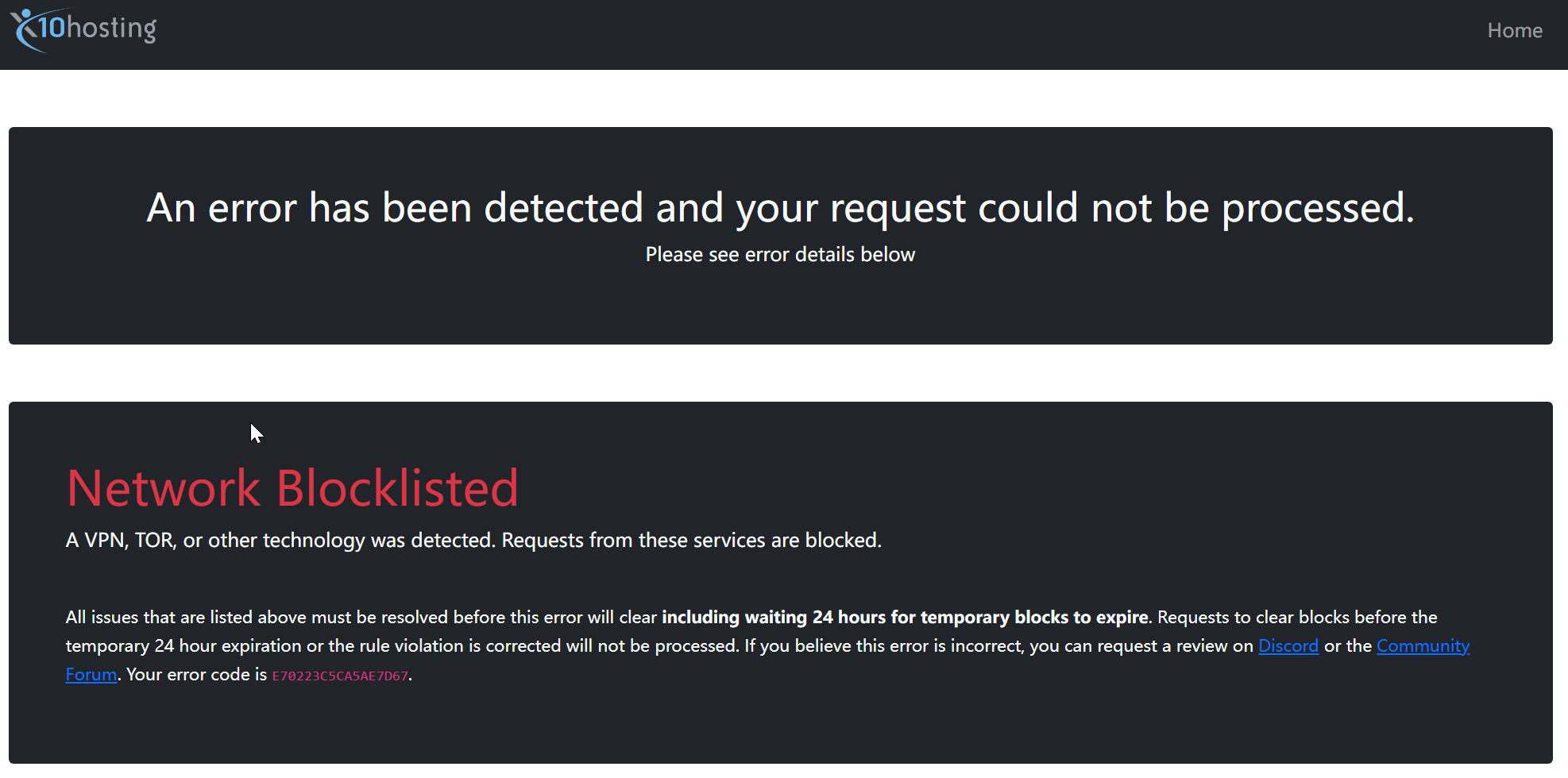
创建容器
-
从 登陆 界面登陆
-
点击 Service - Add new
-
选择 Free 计划,按照提示创建即可
容器名称会随机生成,容器名称和创建时输入的密码即为登录 DirectAdmin 界面的用户名和密码
注意:每个用户只可以创建一个免费容器
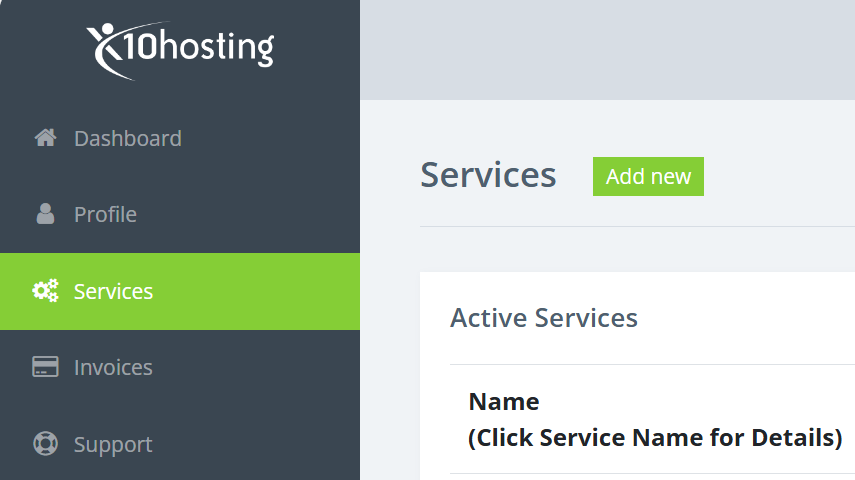
修改语言
-
点击容器名
-
点击 HOSING CONTROL PANEL 进入 DirectAdmin 操作界面,也可直接从 DirectAdmin界面 登陆
-
进入 DirectAdmin 后在左侧边栏点击万维网图标,下拉到底,选择中文即可切换语言
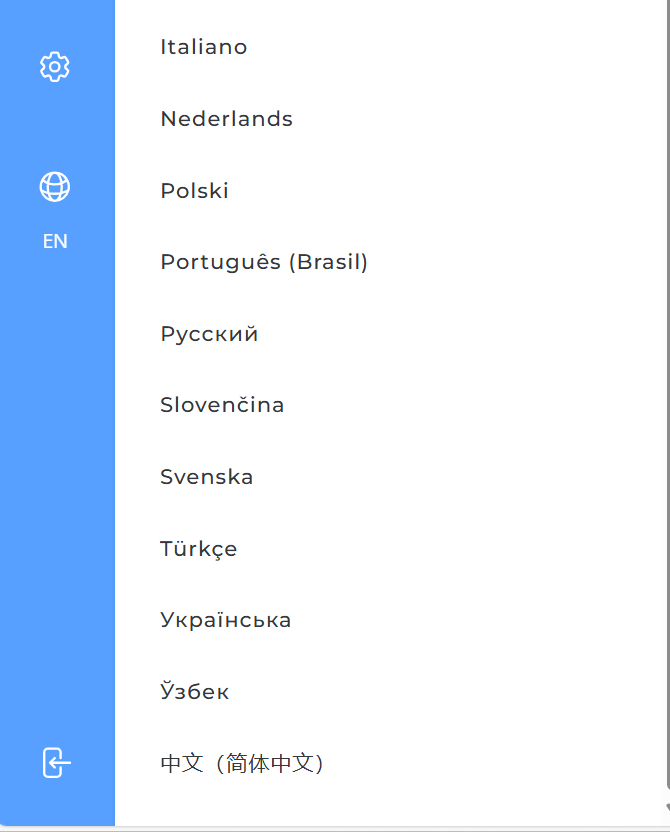
绑定域名
-
在左侧边栏点击第一个菜单图标,选择账号管理 - 域名设置。这时已经绑定了一个二级域名,如果不需要可以删除
-
添加域名,输入想要绑定的域名
-
在域名托管商处(如Cloudflare)把服务器IP绑定到域名,服务器IP会通过邮件发送到注册邮箱
-
域名托管好后,稍等片刻证书会自动生成,可在 账号管理 - SSL证书 中查看
注意:免费版至多只能添加三个域名
X10 还支持托管域名,在域名服务网站删掉原NS纪录,替换为以下两条NS记录即可
ns1.x10hosting.com
ns2.x10hosting.com
但是 X10 托管,国内访问效果非常一般,不建议使用 X10 托管
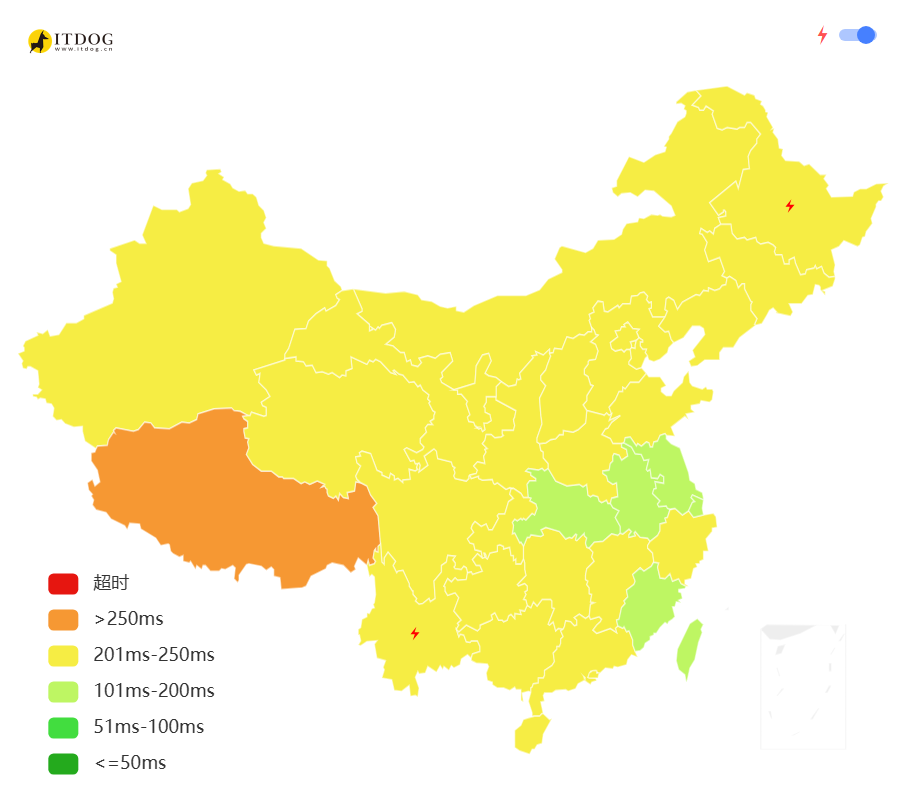
管理文件
在左侧边栏点击第一个菜单图标,选择系统信息和文件 - 文件管理器 进入文件管理页面,在目录下右击即可快捷管理

创建博客
左侧边栏点击第一个菜单图标,接着点击 Softaculous Apps Installer,在下拉下拉菜单中选择需要的博客框架
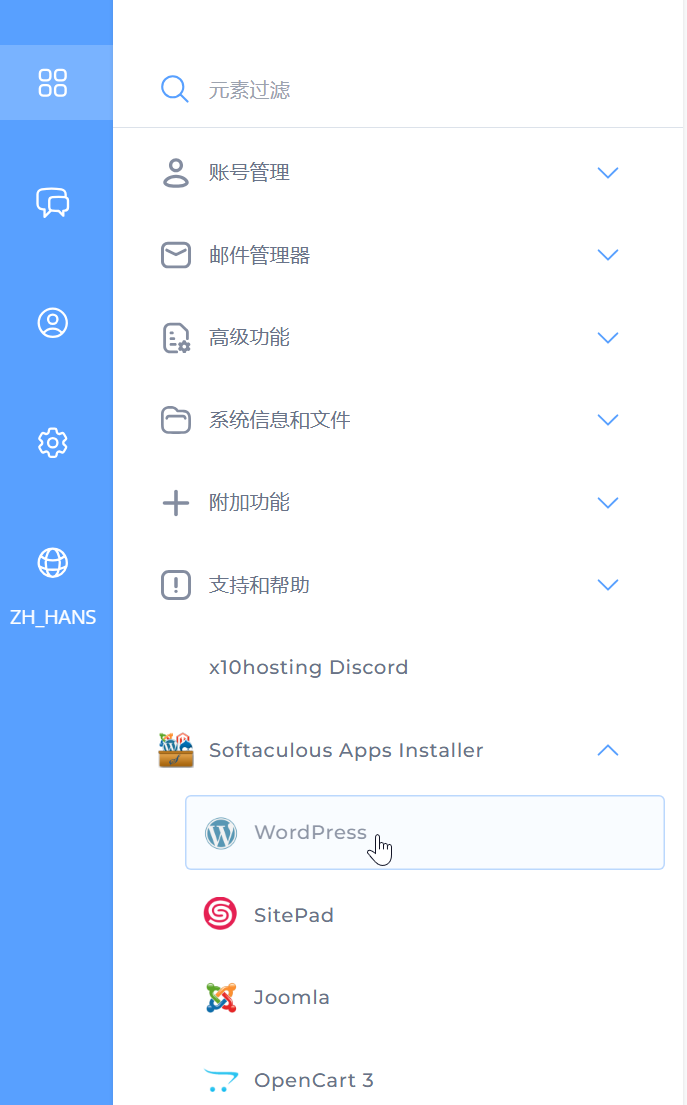
-
WordPress
- WordPress 是全球最受欢迎的开源内容管理系统(CMS),用于创建和管理各种类型的网站。最初作为一个博客平台推出,WordPress 现在广泛用于创建从简单的个人博客到复杂的企业网站和电子商务平台的各类网站。
-
Joomla
- Joomla 是一个开源的内容管理系统(CMS),用于创建和管理网站内容。它是用 PHP 编写的,并使用 MySQL 数据库进行数据存储。Joomla 以其灵活性和可扩展性而闻名,适合用于从简单的个人博客到复杂的企业级网站的各种项目。
-
SitePad
- SitePad 是一款基于浏览器的网站构建工具,允许用户通过简单的拖放方式创建和设计网站。它专为那些希望快速且轻松地建立网站的用户而设计,无需编写代码。SitePad 提供了多个功能和特性,使其成为个人和小型企业构建网站的理想选择。
-
OpenCart 3
- OpenCart 是一个开源的电子商务平台,专为在线商店设计和开发。它以其用户友好的界面和多样的功能而受到欢迎,非常适合中小型企业创建和管理网上商店。
这里介绍下 Wordpress 和 Joomla 的安装步骤
Wordpress
-
点击 Install,选择你要部署的域名,删除 wp(访问域名直接跳转博客)或者设置为你想要的路径
-
修改 Site Name(网站名)和 Site Description (站点简介)
-
修改 Admin Username(管理员名)和 Admin Password(管理员密码)以及 Admin Email(管理员邮箱),这个是博客的管理界面登录凭据
-
点击 Select Language(选择语言),选择 Chinese - Simplified
-
最后点击底部的 Install 开始创建
博客创建好后,访问适才选择安装的域名查看,域名后跟 /wp-admin 路径即为管理员登录页面
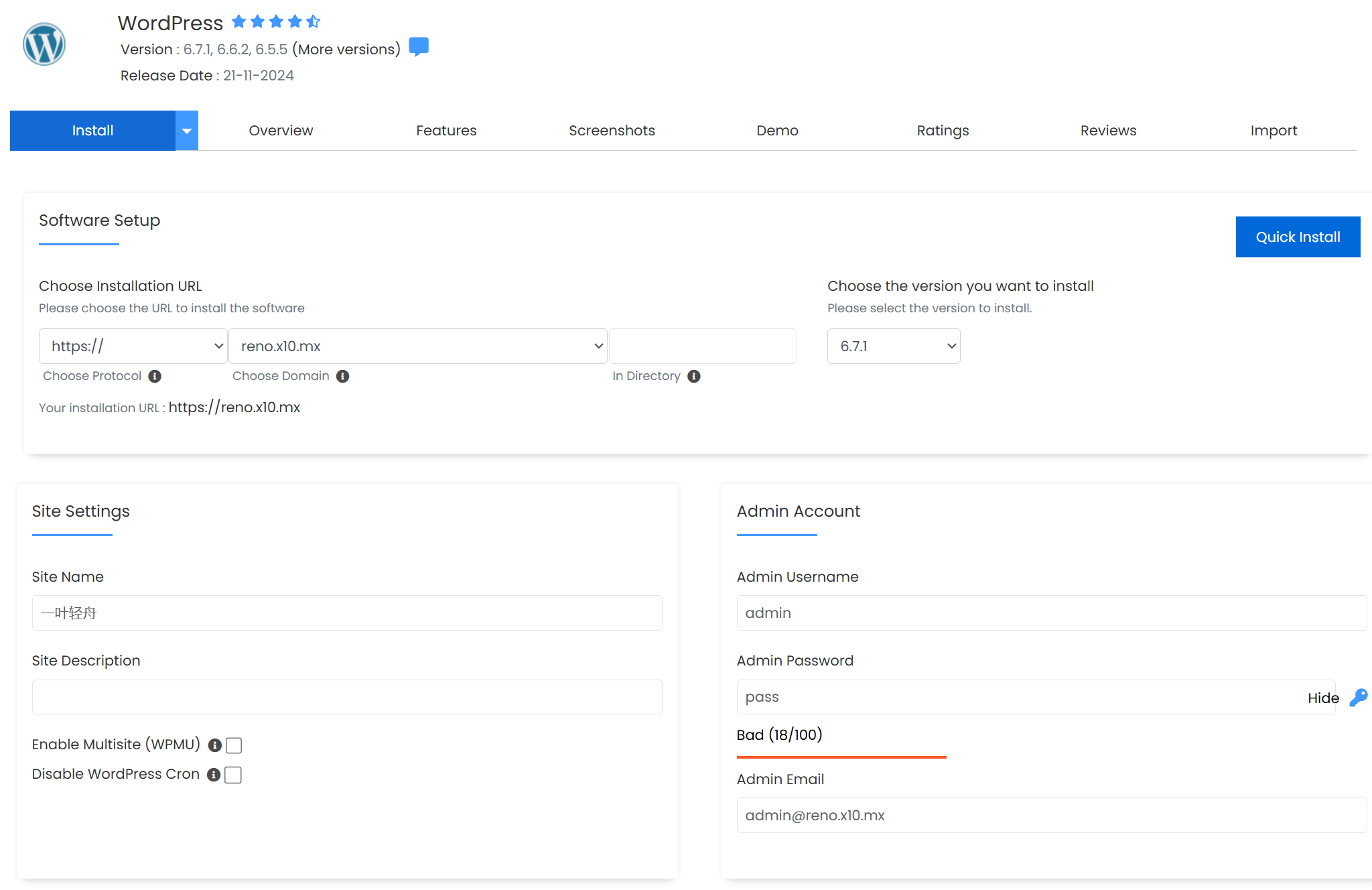
Joomla
-
点击 Install,选择你要部署的域名,删除 joomla(访问域名直接跳转博客)或者设置为你想要的路径
-
修改 Site Name(网站名)和 Site Description (站点简介)
-
修改 Admin Username(管理员名)和 Admin Password(管理员密码)以及 Admin Email(管理员邮箱),这个是博客的管理界面登录凭据
-
点击 Select Language(选择语言),选择 Chinese, Traditional(这里没有简中选项,后续可通过安装语言包解决)
-
最后点击底部的 Install 开始创建
博客创建好后,访问适才选择安装的域名查看,域名后跟 /administrator 路径登录页面